


L'utilisation d'un module accélérateur est totalement facultative, mais dans certains cas, il permet d'augmenter considérablement la vitesse d'exécution de QEmu. Il est donc vivement conseillé de l'installer.
Il existe actuellement deux modules accélérateurs pour QEmu : Kqemu, le module propriétaire de Fabrice BELLARD et qvm86 qui est entièrement libre (http://savannah.nongnu.org/projects/qvm86).
Malheureusement, qvm86 n'a pas été mis à jour depuis juillet 2005, et le patch proposé ne s'applique pas correctement aux sources CVS. De plus, qvm86 ne permet pas pour le moment d'accélérer le code en mode noyau, et est donc moins efficace que Kqemu.
Lorsque le module accélérateur est installé, et que le service est démarré, Kqemu accélère le code qui s'exécute en mode utilisateur. C'est l'option par défaut. Pour accélérer également le code qui s'exécute en mode kernel, il faut ajouter l'option -kernel-kqemu à la ligne de commande de QEmu.
Remarque : Certains systèmes d'exploitation peuvent rencontrer des problèmes lorsque Kqemu est activé. Une option de la ligne de commande de QEmu (-no-kqemu) permet de désactiver ponctuellement le module.
Le tableau suivant donne une idée de l'influence de kqemu.
|
SE cible |
Sans kqemu |
Avec kqemu |
-kernel-kqemu |
|---|---|---|---|
|
Temps du démarrage de QEmu jusqu'à l'affichage de l'écran de login. Athlon 64 3000+ (1,8 Ghz) – 1 Go RAM |
|||
|
Windows 2000 |
35 s |
34 s |
27 s |
|
Ubuntu 6.06 |
2 mn 55 s |
1 mn 51 s |
60 s |
|
Mandriva 2005 LE |
|
2 mn 10 s |
1 mn 25 s |
|
Windows 95 |
13 s |
18 s |
Ne démarre pas |
|
Temps du démarrage de QEmu jusqu'à l'affichage de l'écran de login. Pentium IV HT 2,8 Ghz – 512 Mo |
|||
|
Windows 2000 |
68 s |
55 s |
35 s |
|
Windows 95 |
14 s |
27 s |
Ne démarre pas |
On peut voir que les SE 16 bits semblent s'exécuter plus rapidement lorsque Kqemu n'est pas activé.
Kqemu est disponible en téléchargement sur la page : http://qemu.org/kqemu-1.3.0pre9.tar.gz.
Attention, ce lien changera lors de la mise en ligne d'une nouvelle version. Rendez-vous ici dans ce cas : http://qemu.org/download.html
Ce fichier étant au format gzip, il vous faudra peut-être télécharger et installer 7zip (entre autres) : http://www.7zip.org.
Décompactez l'archive Kqemu dans le sous-répertoire Kqemu de QEmu. Kqemu est déjà compilé dans sa forme pour Windows : c'est le fichier kqemu.sys.
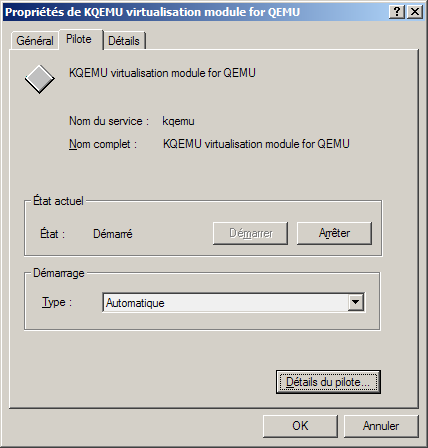
Illustration
2: Propriétés du service
Il est possible de désinstaller Kqemu par l'intermédiaire du panneau de configuration.
Par défaut, le service n'est pas démarré. Pour ce faire, tapez simplement dans une Invite de commandes :
C:\QEMU>net start kqemu
Le service sera actif pendant la session courante, mais il faudra le relancer après un redémarrage de Windows .
Si vous préférez démarrer automatiquement le service au lancement de Windows, ouvrez le Panneau de configuration, icône Système, puis onglet Matériel, bouton Gestionnaire de périphériques. Affichez les périphériques cachés, puis cherchez Kqemu virtualisation module for QEmu dans les Pilotes non plug and play. Affichez alors les propriétés, et modifiez le mode de démarrage (--> Automatique). De cette manière, l'accélération sera disponible en permanence. Il est toujours possible de la désactiver ponctuellement, sur la ligne de commande de QEmu (option -no-kqemu).